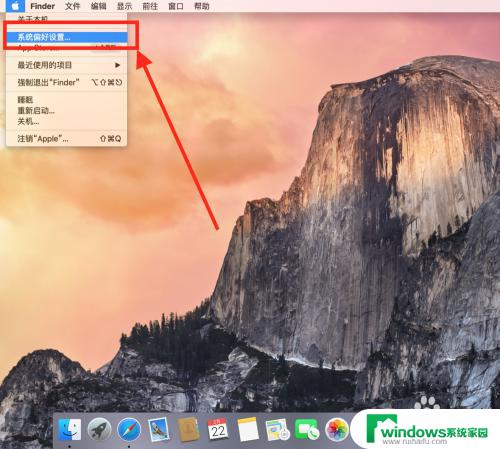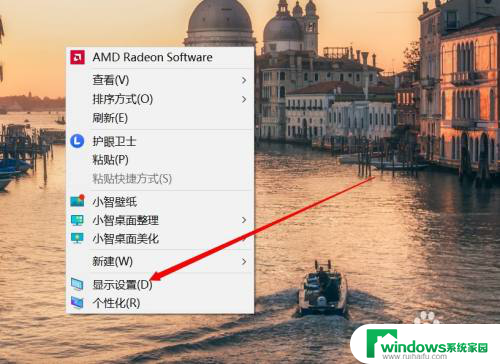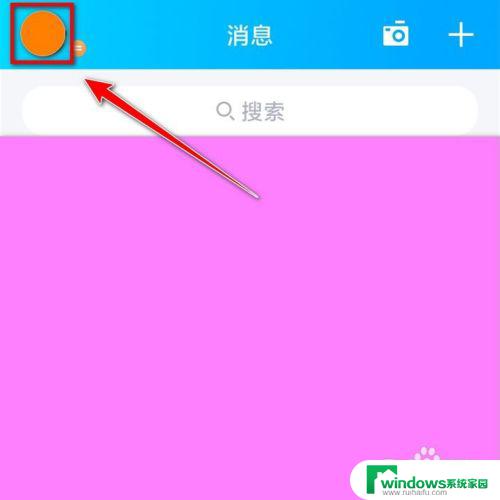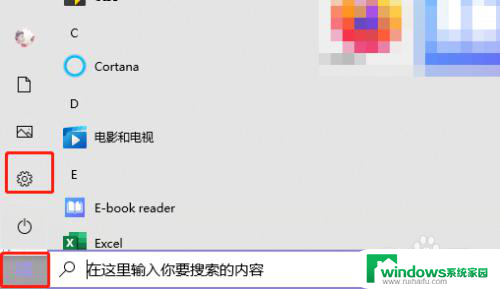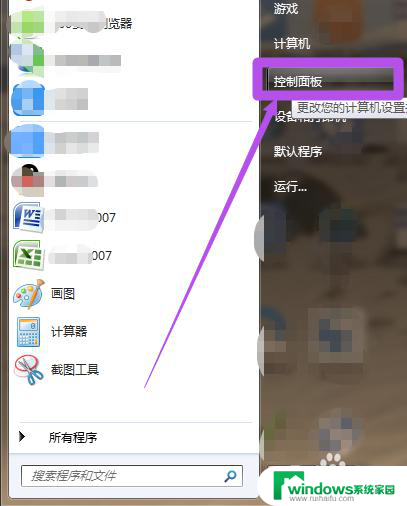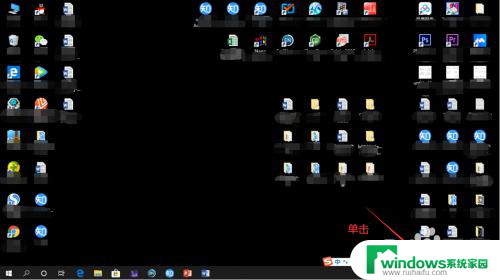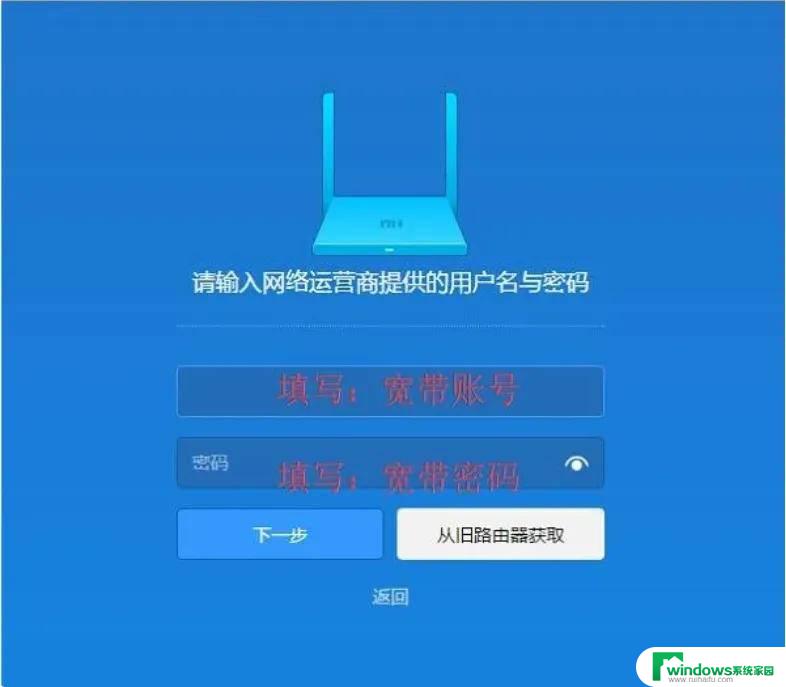电脑开机修改密码怎么修改 修改电脑开机密码的步骤
更新时间:2023-11-10 15:49:09作者:jiang
电脑开机修改密码怎么修改,电脑作为现代人们工作和生活中必不可少的工具,保护个人信息的安全显得尤为重要,而修改电脑开机密码是一项基本的安全措施,可以有效防止他人未经授权进入电脑系统。如何进行电脑开机密码的修改呢?下面我们就来了解一下修改电脑开机密码的具体步骤。在进行任何操作之前,我们需要先进入电脑的设置界面,通过一系列的步骤来完成密码的修改。
方法如下:
1.打开电脑,点击电脑桌面左下角的开始图标,弹出一页面

2.在弹出的新页面菜单中,找到“”控制面板“”并点击

3.在打开的新页中,找到“用户账户”或某些电脑上是“用户账户或家庭安全”并点击
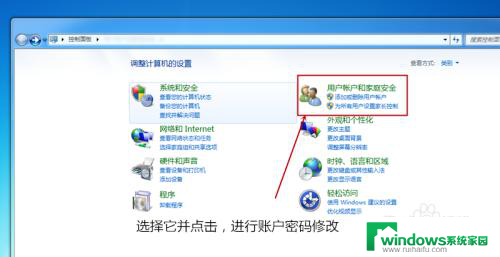
4.打开的页面中找到“用户账户”下的“更改windows密码”并点击打开新页面
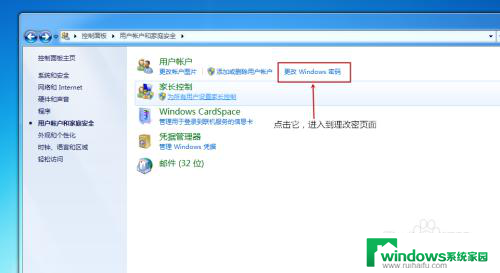
5.在弹出的新页面中,点击“更改用户账户”下的“更改密码”
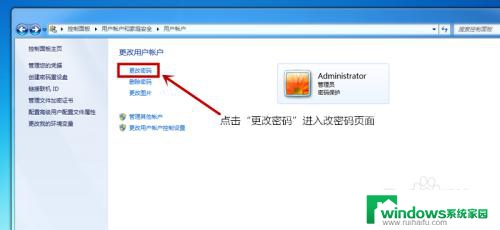
6.在打开的页面中输入“当前密码”和“新密码”,“确认新密码“。“键入密码提示”,最后点击“更改密码”,电脑重新启动后新密码生效。
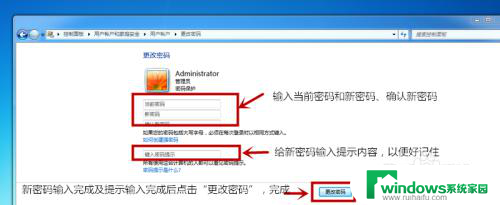
以上就是电脑开机修改密码的全部内容,如果还有不清楚的用户,可以根据小编的方法来操作,希望能够帮助到大家。